- 2022-04-22 发布 |
- 37.5 KB |
- 15页
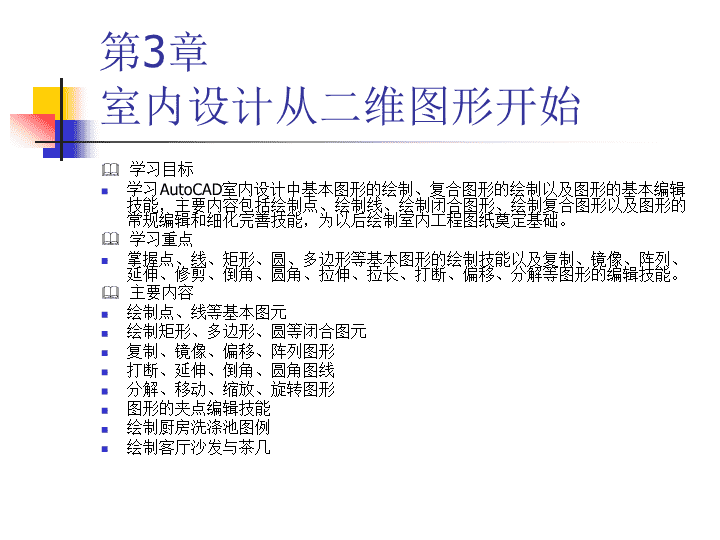
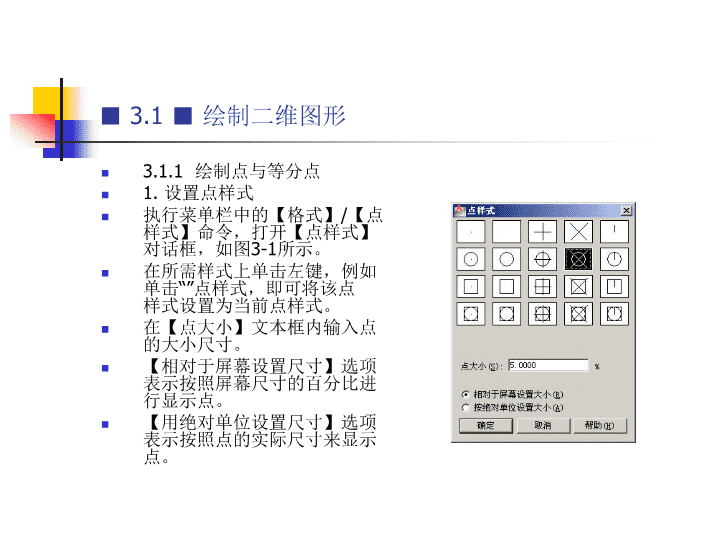
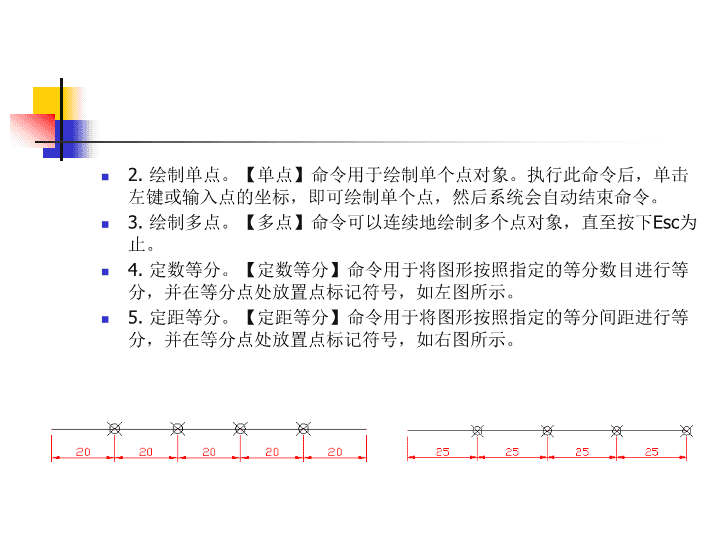
申明敬告: 本站不保证该用户上传的文档完整性,不预览、不比对内容而直接下载产生的反悔问题本站不予受理。
文档介绍
边用边学AutoCAD室内设计 教学课件 作者 史宇宏 教传艳 第3章
第3章 室内设计从二维图形开始学习目标学习AutoCAD室内设计中基本图形的绘制、复合图形的绘制以及图形的基本编辑技能,主要内容包括绘制点、绘制线、绘制闭合图形、绘制复合图形以及图形的常规编辑和细化完善技能,为以后绘制室内工程图纸奠定基础。学习重点掌握点、线、矩形、圆、多边形等基本图形的绘制技能以及复制、镜像、阵列、延伸、修剪、倒角、圆角、拉伸、拉长、打断、偏移、分解等图形的编辑技能。主要内容绘制点、线等基本图元绘制矩形、多边形、圆等闭合图元复制、镜像、偏移、阵列图形打断、延伸、倒角、圆角图线分解、移动、缩放、旋转图形图形的夹点编辑技能绘制厨房洗涤池图例绘制客厅沙发与茶几n■3.1■绘制二维图形3.1.1绘制点与等分点1.设置点样式执行菜单栏中的【格式】/【点样式】命令,打开【点样式】对话框,如图3-1所示。在所需样式上单击左键,例如单击“”点样式,即可将该点样式设置为当前点样式。在【点大小】文本框内输入点的大小尺寸。【相对于屏幕设置尺寸】选项表示按照屏幕尺寸的百分比进行显示点。【用绝对单位设置尺寸】选项表示按照点的实际尺寸来显示点。n2.绘制单点。【单点】命令用于绘制单个点对象。执行此命令后,单击左键或输入点的坐标,即可绘制单个点,然后系统会自动结束命令。3.绘制多点。【多点】命令可以连续地绘制多个点对象,直至按下Esc为止。4.定数等分。【定数等分】命令用于将图形按照指定的等分数目进行等分,并在等分点处放置点标记符号,如左图所示。5.定距等分。【定距等分】命令用于将图形按照指定的等分间距进行等分,并在等分点处放置点标记符号,如右图所示。n3.1.2绘制线图元1.绘制直线【直线】命令是最简单、最常用的一个绘图工具,常用于绘制闭合或非闭合图线。单击【绘图】工具栏或【面板】上的按钮或在命令行输入命令Line。2.绘制多线【多线】命令用于绘制两条或两条以上的平行元素构成的复合线对象。执行菜单栏中的【绘图】/【多线】命令或在命令行输入Mline。3.绘制多段线【多段线】命令用于绘制由直线段或弧线段组成的图形,所绘制的多段线可以具有宽度、可以闭合或不闭合,可以为直线段,也可以为弧线段。单击【绘图】工具栏或【面板】上的按钮或在输入Pline。n4.绘制构造线【构造线】命令用于绘制向两方无限延伸的直线。此种直线通常用作绘图时的辅助线或参照线,单击【绘图】工具栏或【面板】上的按钮,或在命令行输入Xline。5.绘制样条曲线【样条曲线】命令用于绘制由某些数据点拟合而成的光滑曲线,单击【绘图】工具栏或【面板】上的按钮或在命令行输入Spline。6.绘制圆弧【圆弧】命令是用于绘制弧形曲线的工具,AutoCAD共提供了十一种画弧功能,在【绘图】/【圆弧】级联菜单中有画弧的相关命令,也可单击【绘图】工具栏或【面板】上的按钮。n3.1.3绘制闭合图形1.绘制圆AutoCAD为用户提供了六种画圆命令,这些命令都放置在菜单栏【绘图】/【圆】联机菜单下,如图3-30所示,单击【绘图】工具栏或【面板】上的按钮,或在命令行输入Circle。2.绘制椭圆【椭圆】命令用于绘制由两条不等的轴所控制的闭合曲线,椭圆具有中心点、长轴和短轴等几何特征。单击【绘图】工具栏或【面板】上的按钮或在命令行输入Ellipse或EL。3.绘制矩形【矩形】命令用于创建四条直线围成的闭合图形,此种图形被看作一个单独的对象单击【绘图】工具栏或【面板】上的按钮或在命令行输入Rectang。4.绘制多边形【多边形】命令用于绘制等边、等角的封闭几何图形。单击【绘图】工具栏或【面板】上的按钮或在命令行输入Polygon。5.创建闭合边界使用【边界】命令从多个相交对象中进行提取或将多个首尾相连的对象转化成边界,其命令为Boundary。n■3.2■编辑二维图形3.2.1图形的常规编辑1.修剪图形【修剪】命令用于沿着指定的修剪边界,修剪掉图形上指定的部分,其命令为Trim。2.延伸图形【延伸】命令用于将图线延长至事先指定的边界上。其命令为Extend。3.打断图形【打断】命令用于打断并删除图形上的一部分,或将图形打断为相连的两部分,其命令为Break。4.合并图形【合并】命令用于将同角度的两条或多条线段合并为一条线段,还可以将圆弧或椭圆弧合并为一个整圆和椭圆。其命令为Join。n3.2.2图形的细化编辑1.倒角图形【倒角】命令主要是使用一条线段连接两个非平行的图线。其命令为Chamfer。2.圆角图形【圆角】命令主要是使用一段圆弧光滑地连接两条图线。其命令为Fillet。3.拉伸图形【拉伸】命令用于通过拉伸图形中的部分元素,达到修改图形的目的。其命令为Stretch。4.拉长图形【拉长】命令主要用于更改直线的长度或弧线的角度。其命令为Lengthen。n3.2.3图形的其他编辑旋转图形【旋转】命令用于将图形围绕指定的基点进行旋转。其命令为Rotate。移动图形【移动】命令主要用于将图形从一个位置移动到另一个位置。其命令为Move。缩放图形【缩放】命令用于将图形进行等比放大或等比缩小。此命令主要用于创建形状相同、大小不同的图形结构。其命令为Scale。分解图形【分解】命令主要用于将组合对象分解成各自独立的对象,以方便对各对象进行编辑。其命令为Explode。n3.3.4图形的夹点编辑1.夹点与夹点编辑在没有任何命令执行的前提下选择图形,此时图形上会显示出一些蓝色实心的小方框,如图3-63所示,这些蓝色小方框即为图形的夹点,不同的图形结构,其夹点个数及位置也会不同。2.使用夹点编辑功能编辑图形当进入夹点编辑模式后,在绘图区单击右键,可打开夹点编辑菜单,用户可以在夹点快捷菜单中选择一种夹点模式或在当前模式下可用的任意选项。n■3.3■创建复合图形1.复制图形【复制】命令用于将图形对象从一个位置复制到其他位置,从而生产多个形状、尺寸都相同的多个对象,其命令为Copy2.镜像图形【镜像】命令用于将图形沿着指定的两点进行镜像,其命令为Mirror3.偏移图形【偏移】命令用于将选择的图线按照一定的距离或指定的通过点进行偏移,其命令为Offsetn4.矩形阵列【矩形阵列】命令可以将图形按照指定的行数和列数,成“矩形”的排列方式进行大规模复制,以创建均布结构的图形,其命令为Arrayrect5.环形阵列【环形阵列】指的是将图形按照阵列中心点和数目,成“圆形”排列,以快速创建聚心结构图形,其命令为Arraypolar6.路径阵列【路径阵列】命令用于将对象沿指定的路径或路径的某部分进行等距阵列,其命令为Arraypathn■3.4■上机实训3.4.1【实训1】绘制厨房洗涤池图例1.实训目的本实训要求绘制厨房洗涤池的平面图例,通过本例的操作熟练掌握闭合二维基本图形的绘制与图形的编辑细化等相关技能。2.实训要求首先创建绘图文件并设置绘图环境,然后使用【矩形】命令绘制内外矩形结构,并对其进行抹角编辑,最后使用【圆】、【正多边形】等命令绘制漏水孔及开关阀。本例最终效果如图3-88所示。n3.4.2【实训2】绘制客厅沙发与茶几1.实训目的本实训要求绘制客厅沙发与茶几平面构件,通过本例的操作需要熟练掌握图形的常规编辑技能与复合图形结构的快速创建技能。2.实训要求首先创建绘图文件并设置视图高度与捕捉模式,然后使用【多段线】等命令快速绘制双人沙平图例,并将双人沙发分别编辑为单人沙发和三人沙发,最后使用多文档间的数据共享功能以及复合图元的创建功能,快速创建与组合沙发与茶几平面图例。本例最终效果如图3-101所示。n■3.5■上机与练习1.填空题2.实训操作题根据图示尺寸,结合所学知识绘制如图3-128所示的写字台立面图。查看更多